트위터는 전세계적으로 인기가 많은 SNS 중에 하나로 글이나 사진, 동영상 등을 올리면서 공유해볼 수가 있고 재밌고 유익한 정보를 다른 사람이 올린 트윗를 통해서 볼수가 있을텐데요. 트위터에서 마음에 드는 동영상이 있을때 받아보고 싶을때가 있습니다. 오늘은 트위터 동영상 저장 방법을 알려드리겠는데요.
pc나 스마트폰 모두 트위터 동영상을 쉽게 다운로드가 가능합니다. 인터넷 상에서 동영상 다운을 지원해주는 사이트를 이용하면 되는데요. 영상을 받아볼 수가 있는 사이트는 여러 종류가 있고 트위터 영상이 있는 URL만 입력하면 되기 때문에 프로그램 없이도 쉽게 웹상에서 받아 보시면 됩니다.

모바일 트위터 동영상 저장
모바일의 트위터 앱의 동영상을 받기 위해서는 동영상의 URL 주소를 복사하고 영상 다운 사이트에 붙여넣어주면 됩니다. 먼저 트위터에 접속을 해주시고요. 받고 싶은 영상 있는 트위터 페이지로 이동을 해줍니다. 그리고 오른쪽 상단에 있는 아래 화살표 버튼을 눌러주시고요.
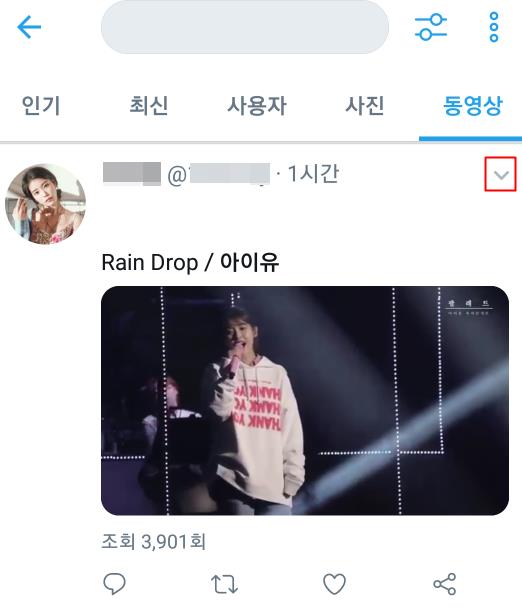
▼ 그러면 메뉴가 나오는데요. 트윗 링크 복사하기 항목을 터치하면 복사가 됩니다.
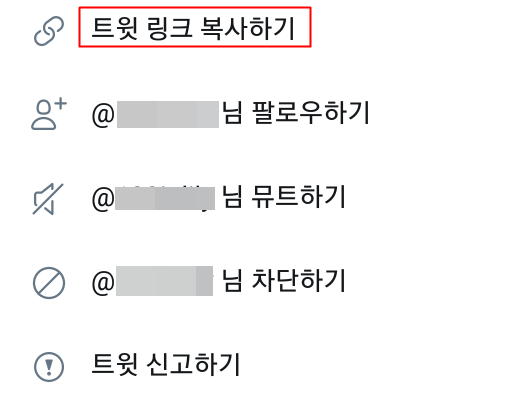
▼ 복사를 하고난 후에는 트위터 영상을 받아주는 사이트로 이동을 해주시면 되는데요. 그중에서 SaveTweetVid 라는 해당 사이트를 이용해볼 수가 있습니다.
사이트에 접속하면 아래와 같은 페이지를 볼 수가 있는데요. 트위터 비디오를 MP4나 MP3로 변환해서 다운이 가능합니다. 가운데에 복사를 한 링크 주소를 붙여넣어 주고 다운로드를 클릭해줍니다.
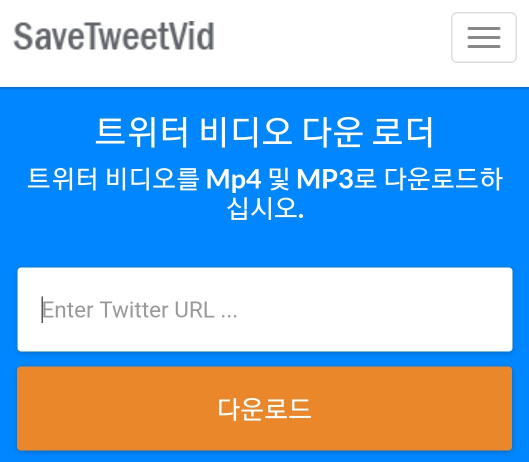
▼ 영상의 해상도 품질에 따라서 다운로드를 받아볼 수가 있습니다. 음악파일만 추출하기 위해서는 MP3 변환 및 다운로드를 해주시면 됩니다.
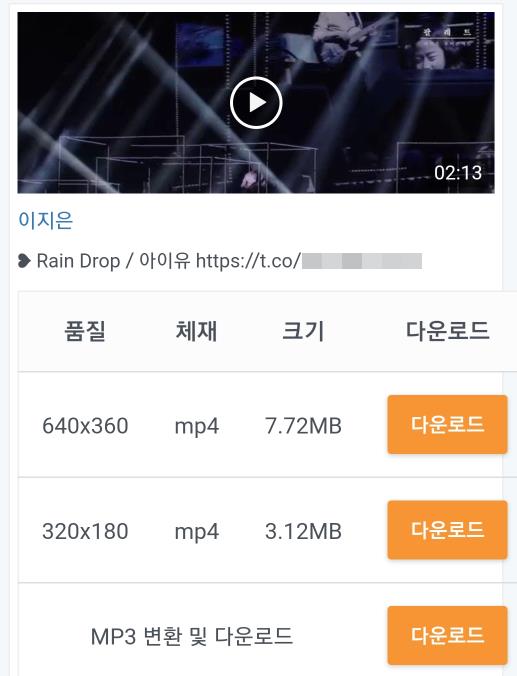
▼ 바로 다운로드가 되지 않으면 영상이 실행되는 페이지로 이동을 하게되는데요. 영상을 꾹 누르고 있으면 동영상 다운로드 버튼이 생기고 해당 버튼을 눌러서 영상을 받아볼 수가 있습니다.
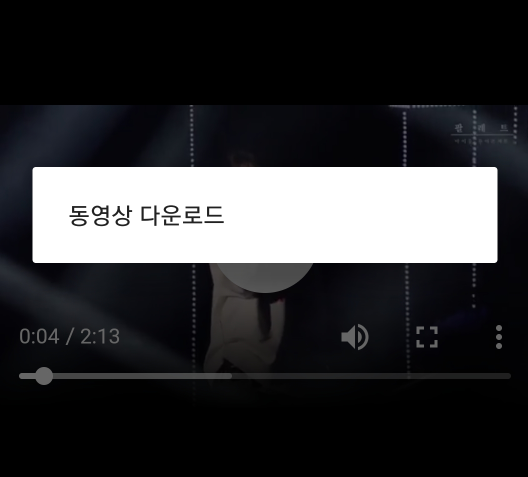
아이폰 트위터 동영상 저장
아이폰의 경우에는 트위터 영상을 받기위해서는 크롬이나 사파리 브라우저 어플로 실행하는것이 아닌 별도의 어플을 이용해줘야 되는데요.
Documents by Readdle 이라는 어플을 이용해줘야 됩니다. 앱스토어에서 해당 어플을 설치해서 인터넷 브라우저 대신 열어주시고 마찬가지 방법으로 트위터 다운로드 사이트로 이동을 하고요.
그리고 복사를 해놓은 트위터 동영상 링크를 붙여넣어 놓고 받으면 다운로드 폴더에서 영상을 확인할 수가 있습니다.
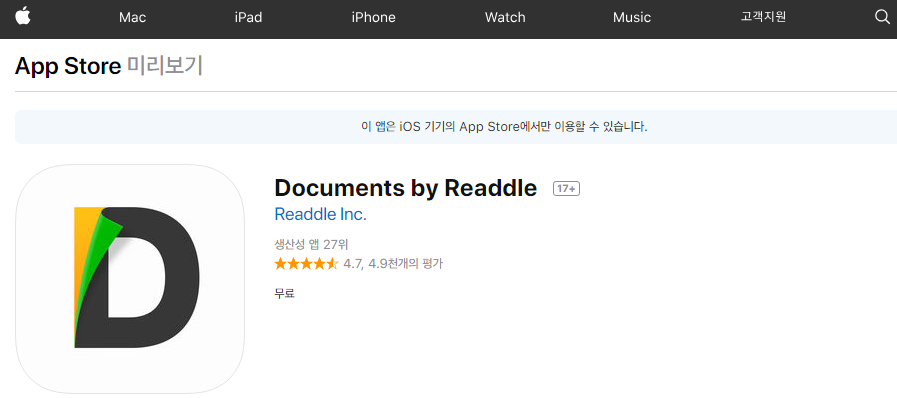
▼ 다운로드 받은 영상을 아이폰의 사진 앱에 옮기기 위해서는 동영상 파일의 점3개 아이콘을 눌러주고 Move > Photos 순으로 들어가서 옮기면 됩니다.
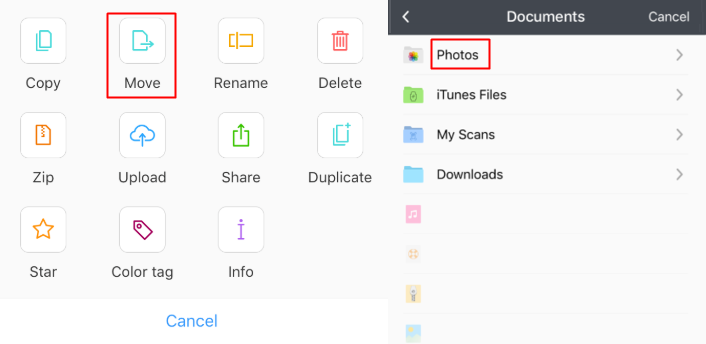
PC 트위터 영상 다운
컴퓨터 상에서 트위터 영상을 받는 방법을 알아보면 트위터에 접속하고, 동영상이 있는 페이지로 이동을 해주시고요. 오른쪽 상단의 화살표 아이콘을 클릭해서 트윗 링크 복사하기를 해줍니다.
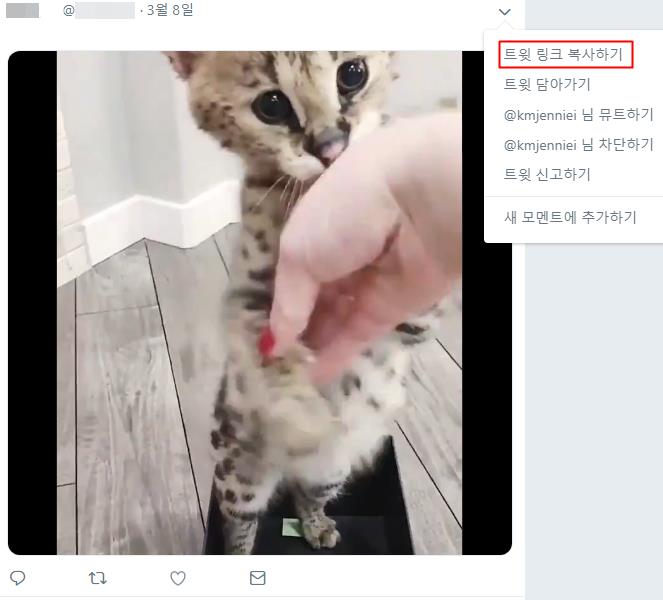
▼ 아래의 트위터 영상을 다운받는 페이지로 이동을 하신 후 복사한 링크를 붙여넣어주시고 Download를 클릭해주시면 됩니다.
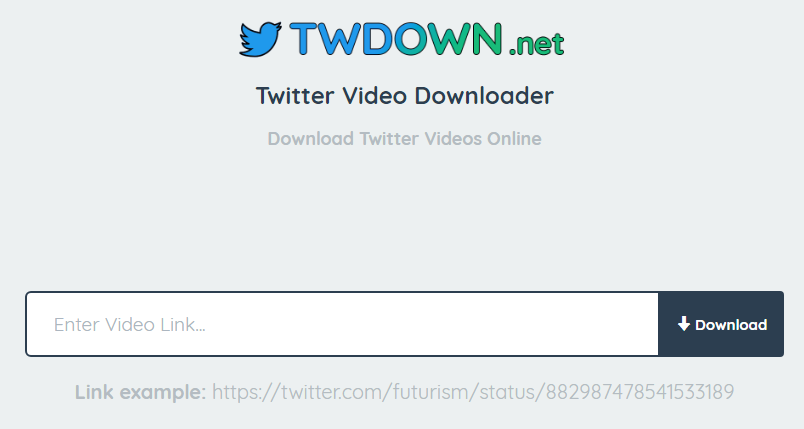
▼ 영상의 품질에 따라서 다운로드가 가능하고요. 다운로드 버튼을 클릭하면 영상이 있는 페이지가 열립니다.
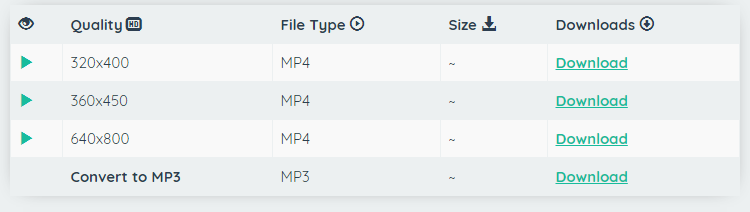
▼ 해당 영상에 마우스 우클릭을 해주신 이후에 나오는 메뉴에서 동영상을 다른 이름으로 저장을 선택해주시고요. 원하는 이름과 경로를 지정해서 저장해주시면 됩니다.
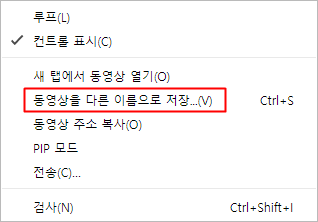
원하는 트위터 동영상 잘 받아 보시길 바랍니다.